Как заставить Google Chrome для Mac открываться в режиме инкогнито
Большинство пользователей Chrome время от времени используют режим просмотра инкогнито, в то время как другие используют его довольно часто. Если вы предпочитаете просмотр в режиме инкогнито, а не обычные сеансы просмотра (мы не осуждаем), но вас раздражает тот факт, что по умолчанию не существует метода запуска Chrome в режиме инкогнито одним щелчком мыши, вы можете сделать это с помощью небольшого скрипта. Этот конкретный метод предназначен для работы только в OS X, поскольку пользователи Windows всегда могут напрямую запустить Chrome в режиме инкогнито из его Jumplist (так же, как пользователи Mac могут сделать это из параметров значка Dock). Скрипт предназначен для запуска Chrome в режиме инкогнито одним щелчком мыши с использованием специального ярлыка, созданного в виде приложения AppleScript.
Откройте редактор AppleScript и вставьте в него следующий скрипт:
do shell script "open -a /Applications/Google\ Chrome.app --args --incognito"
Сохраните сценарий как приложение и переместите его на Launchpad для облегчения доступа. Если вы хотите иметь возможность искать и запускать его из поиска Spotlight, вам следует добавить его в папку «Приложения». Если вы собираетесь использовать Chrome только в режиме инкогнито, все, что вам нужно сделать сейчас, – это удалить значок приложения с панели запуска и оставить там только этот скрипт.
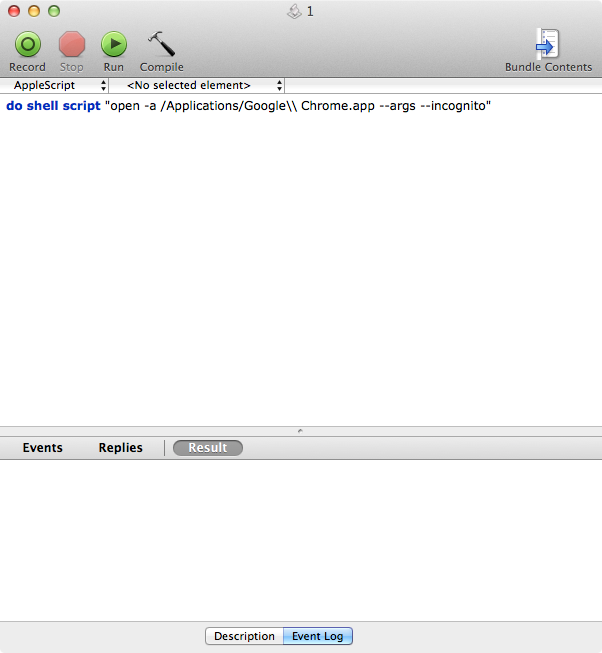
Программы для Windows, мобильные приложения, игры - ВСЁ БЕСПЛАТНО, в нашем закрытом телеграмм канале - Подписывайтесь:)
Однако у этого скрипта есть небольшая загвоздка – он не будет работать, если Chrome уже запущен. Поэтому, если вы ищете метод, который откроет Chrome в режиме инкогнито, независимо от того, работает он уже в обычном режиме или нет, откройте редактор AppleScript и сохраните следующий скрипт как приложение. Уловка этого метода в том, что при запуске он закроет все остальные окна Chrome.
tell application "Google Chrome"
close windows
make new window with properties {mode:"incognito"}
activate
end tell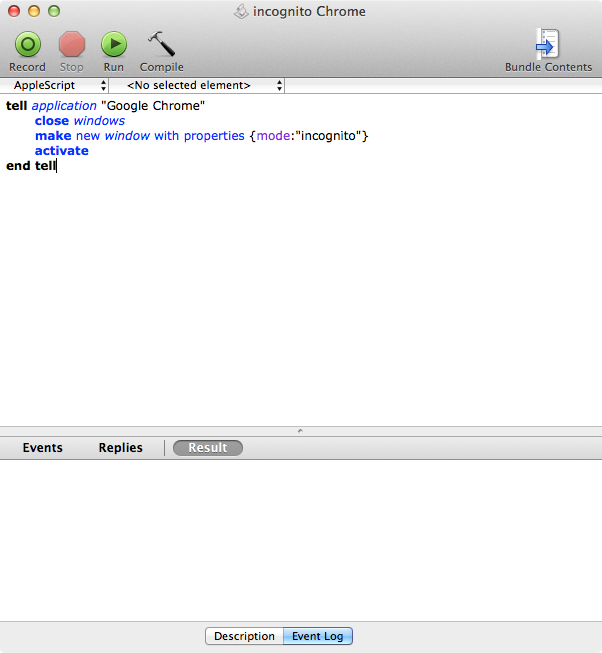
Оба метода должны дать вам приложение, которое можно добавить в Launchpad, но значки приложений будут значками сценария по умолчанию, и это затруднит распознавание. Что вы можете сделать, так это изменить значок так, чтобы его было легче идентифицировать. Найдите красивое изображение PNG, желательно маленького размера, которое вы можете идентифицировать как режим инкогнито Chrome. Откройте это изображение в режиме предварительного просмотра и в меню «Правка» нажмите «Выбрать все», а затем «Копировать». Вы можете выбрать изображение, щелкнув и перетащив на него курсор, хотя есть вероятность, что вы не можете выделить его все.
Щелкните правой кнопкой мыши приложение, созданное с помощью AppleScript Editor, и выберите «Получить информацию». В открывшемся окне щелкните значок в самом верху рядом с именем сценария и нажмите Ctrl + V. Убедитесь, что значок замка в правом нижнем углу разблокирован, чтобы изменения вступили в силу. Введите свой пароль, если вам будет предложено это сделать.
![]()
Теперь у вас есть отлично работающее и легко узнаваемое приложение, которое открывает Chrome в режиме инкогнито.
Программы для Windows, мобильные приложения, игры - ВСЁ БЕСПЛАТНО, в нашем закрытом телеграмм канале - Подписывайтесь:)





